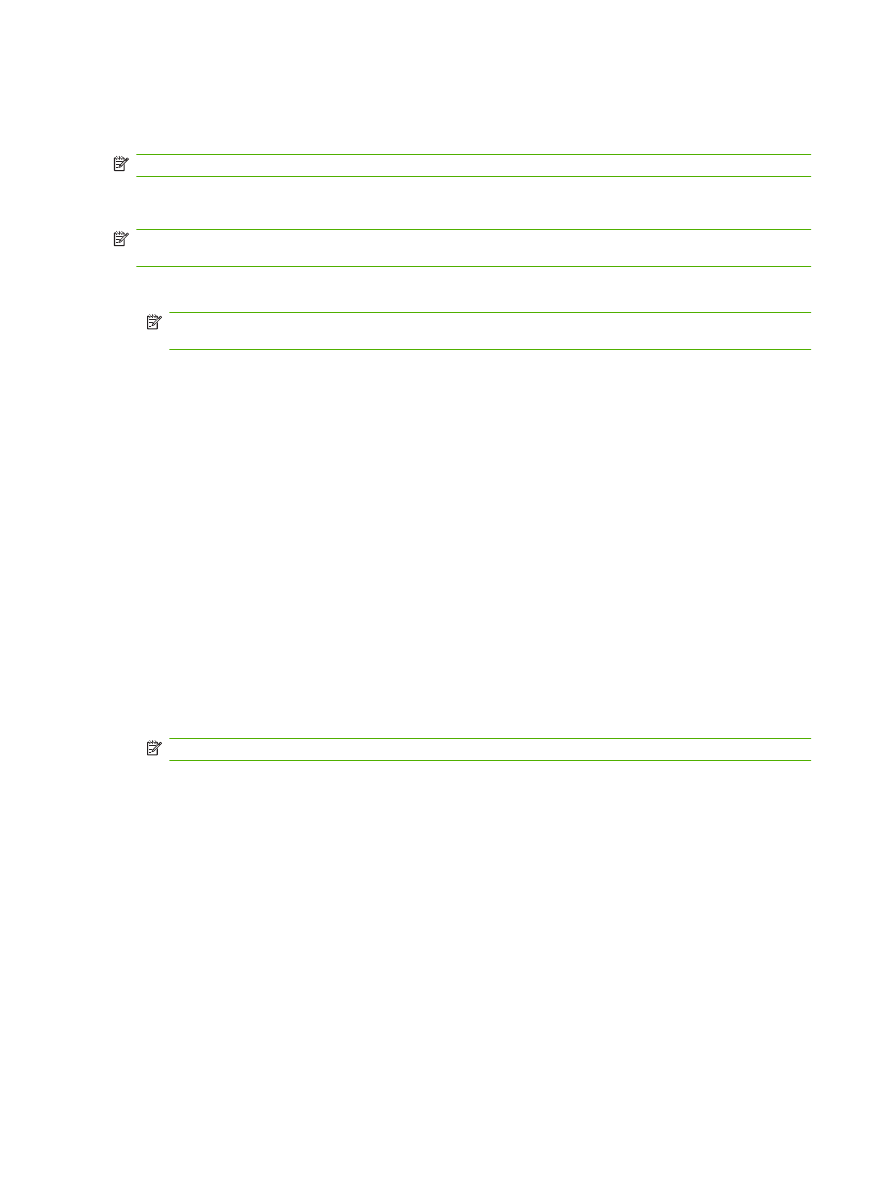
FTP 升級網路連線上的韌體
附註:
韌體更新包含非揮發性隨機記憶體
(NVRAM) 格式的變更。任何變更的功能表預設設定值可能
都會回到預設值,若您希望與預設值不同的話須重新變更。
1.
記下
HP Jetdirect 頁面上的 IP 位址。HP Jetdirect 頁面為列印組態頁時的第二頁。
附註:
更新韌體前,請確認產品不是處於「睡眠」模式。同時請確認所有錯誤訊息均已從控制面
板上清除。
2.
在您的電腦開啟
MS-DOS 命令提示字元。
3.
類型:
ftp TCP/IP ADDRESS>。例如, 如果 TCP/IP 位址為 192.168.0.90,請輸入 ftp 192.168.0.
90。
4.
移至韌體檔案所在的資料夾。
5.
按下鍵盤上的
Enter
。
6.
出現使用者名稱提示時,按下
Enter
。
7.
出現密碼提示時,按下
Enter
。
8.
在命令提示字元輸入
bin。
9.
按下
Enter
。命令視窗會出現
200 Types set to I, Using binary mode to transfer files(200 類
型設為
I,正使用二進位模式傳輸檔案)訊息。
10.
鍵入
put 然後是檔案名稱。例如,如果檔案名稱是 LJP4015.RFU,請鍵入 put LJP4015.RFU。
11.
下載程序開始,且會在產品上更新韌體。這可能需要大約五分鐘。讓程序完成,而無需進一步操作
產品或電腦。
附註:
升級完成後,產品會自動關閉電源,然後再開啟電源。
12.
在命令提示字元中輸入:
bye,以結束 ftp 命令。
13.
在命令提示字元中輸入:
exit,以返回 Windows 介面。
使用